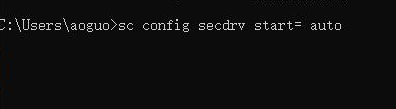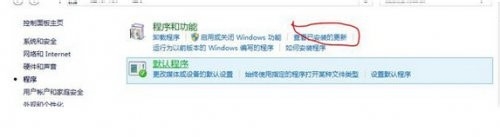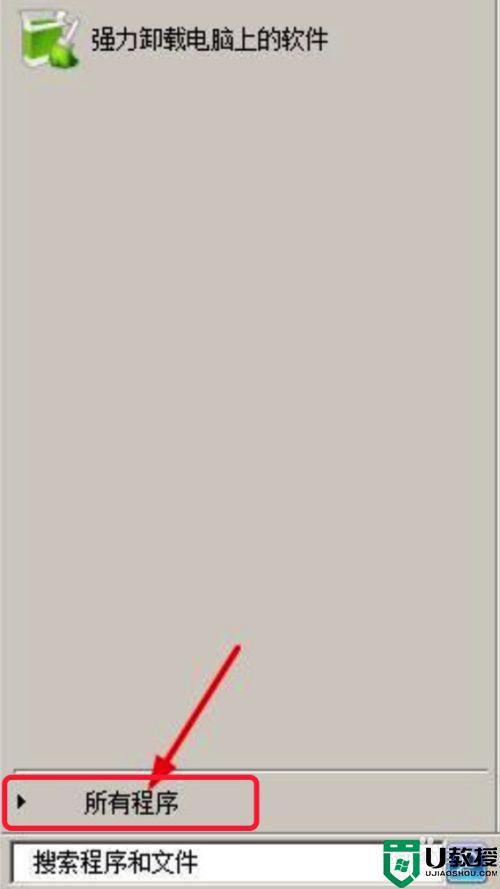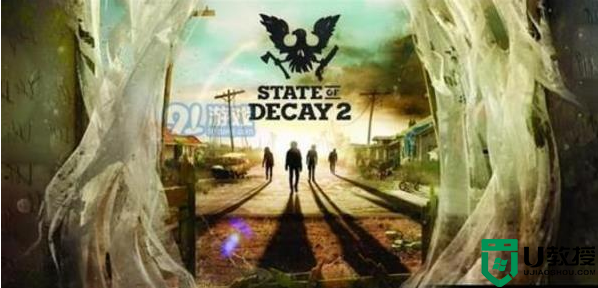烽火三国2win7版怎么全屏显示 win7玩烽火三国2全屏设置方法
时间:2022-10-24作者:xinxin
我们都知道,微软win7系统具有强大的兼容性特征,因此对于一些经典的游戏也能够兼容运行,可是有些用户反馈自己win7电脑每次在玩烽火三国2游戏时却都无法正常全屏显示,那么烽火三国2win7版怎么全屏显示呢?这里小编就来教大家win7玩烽火三国2全屏设置方法。
推荐下载:ghost win7纯净版
具体方法:
1、点击桌面左下角的开始,在搜索框中输入”regedit“,点击打开regedit。
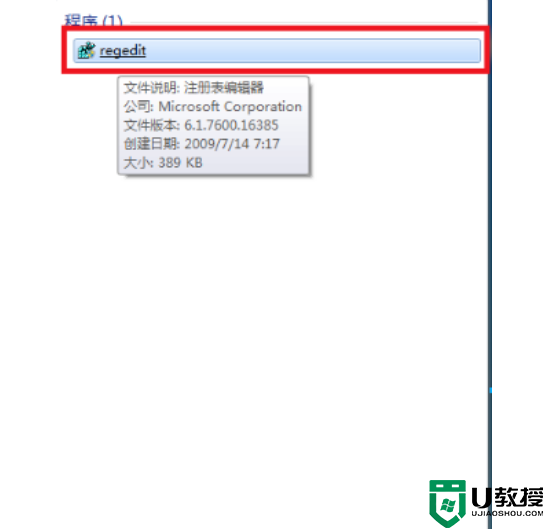
2、打开后依次如图选择。
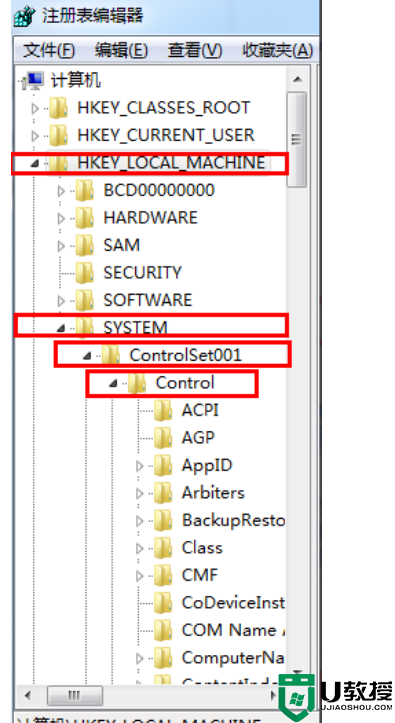
3、然后再点击GraphicsDrevers——configuration。
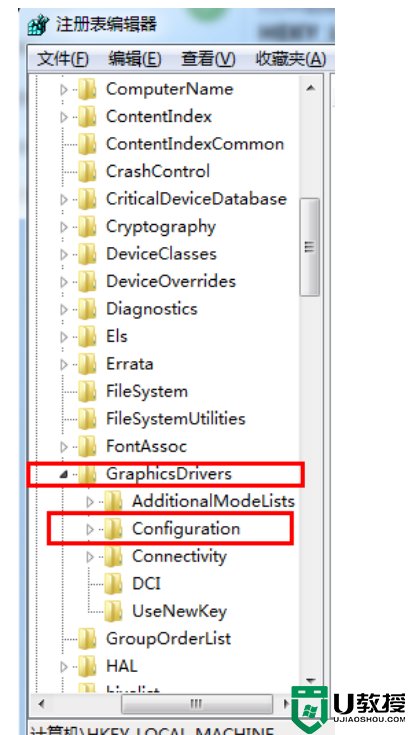
4、右击configuration,选择-查找。
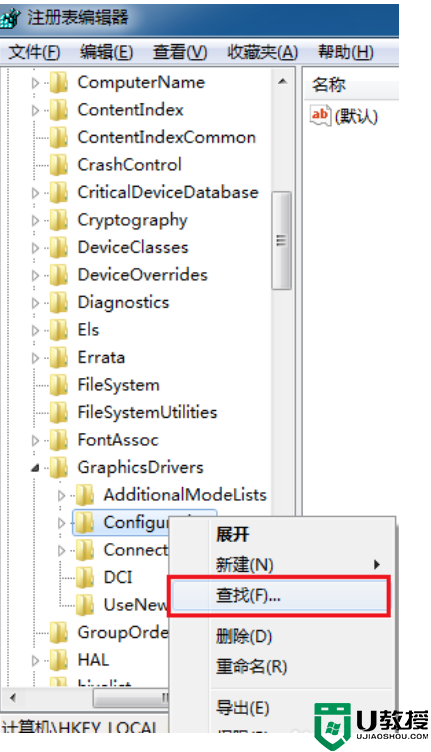
5、输入”scaling“,点击”查找下一个“。
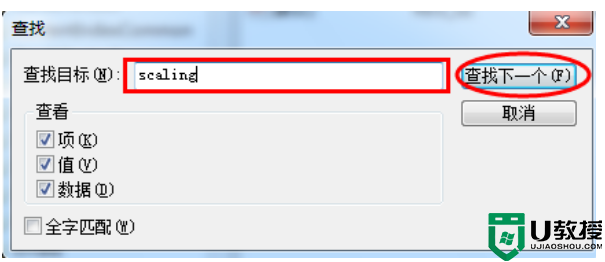
6、右击scaling,选择”修改“。
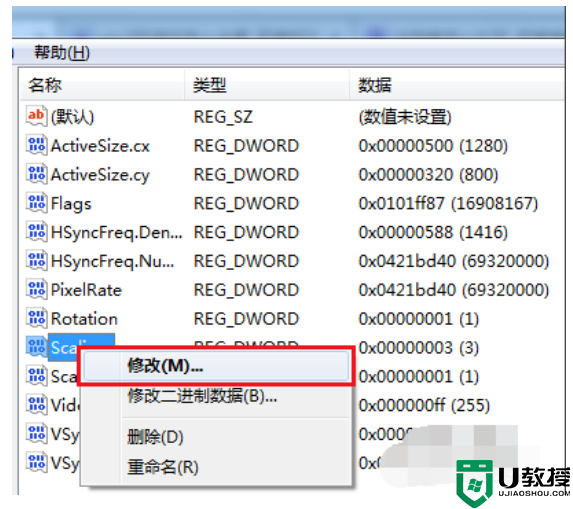
7、把数值数据由4改为3。
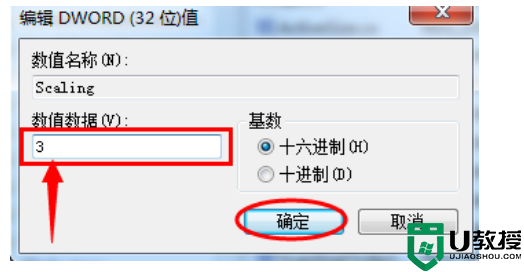
8、游戏结束后再更改回来。
上述就是小编告诉大家的win7玩烽火三国2全屏设置方法了,有需要的用户就可以根据小编的步骤进行操作了,希望能够对大家有所帮助。